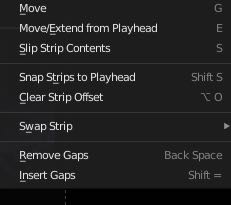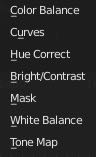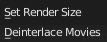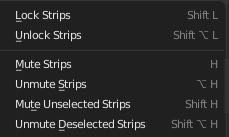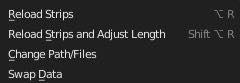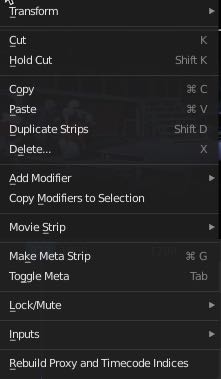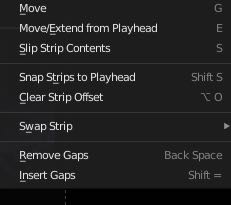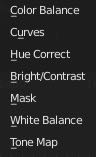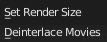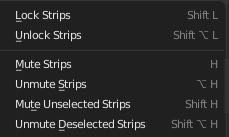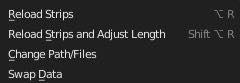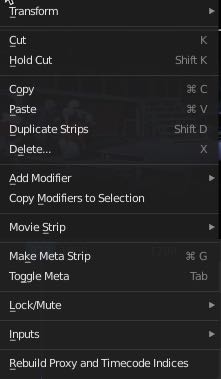Les items du menu Strip permettent d'agir sur les strips du video Séquence Editor
Menu Strip du Video Séquence Editor
STRIP
Copy le strip sélectionné
Affiche dans le preview un strip
N'affiche pas en preview le strip
Ajoute un espace entre deux strip
Supprime les espaces entre deux strip (marche pas?)
Interverti deux strip
Annule les coupes dans le strip, ce qui a pour effet d'afficher la totalité du strip d'origine.
Aimanter la poignée du strip sélectionnée au curseur de temps
Permet de déplacer le contenu d'un strip sans le déplacer dans le cannal
Rallonge le strip dans le sens de la poignée sélectionnée ou au plus prés du curseur de temps
Déplace le strip
Le mappage de tons est une technique utilisée dans le traitement des images et l’infographie pour mapper un jeu de couleurs sur un autre afin de donner une image approximative de l’apparence d’images à plage dynamique élevée sur un support dont la plage dynamique est plus limitée.. À régler dans le panneau N- Détails -
Balance des blancs. À régler dans le panneau N- Détails -
Réglage de la teinte, saturation, valeur. À régler dans le panneau N - Détails -
Désentrelace la vidéo - Détails -
Ramene la résolution au format de la vidéo importée - Détails -
Affiche dans le preview tous les strip non sélectionnés
N'affiche pas dans le preview tous les strip non sélectionnés
Dévérouille un strip
Empeche d'agir sur un strip
Intervertit le contenu de deux strip
Change le chemin du fichier
Ajuste le strip sur le channel en plus du menu précédent
Recharge le strip (en cas de changement dans l'enregistrement)
Amélior la lecture des strip - Détails -
Outils de fichier des strip
Affiche, n'affiche pas des strips dans le preview
Sépare un meta strip en plusieurs strip
Rassemble plusieurs strip en un seul
Option sur les vidéos
Copy le modifier d'un strip sélectionné sur un autre strip (sélectionner en dernier le strip qui a le modifier)
Une série d'outils de compositing pour corriger le strip - Détails -
Efface le strip sélectionné
Copy le strip séletionné
Colle le strip enregistré dan sle presse papier
Coupe le strip à l'endroit du curseur de temps sans conserver la possibilité de rallonger le strip
Coupe le strip à l'endroit du curseur de temps en conservant la possibilité de rallonger le strip
Opération de transformation sur strip sélectionné